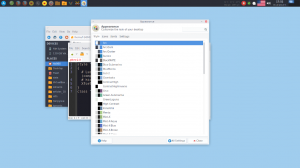Ово су скривене функције у Виндовс 11 Буилд 23430 (Дев)
Прошле недеље, Мицрософт је издао Виндовс 11 Инсидер Буилд 23430 инсајдерима на каналу за програмере. На типичан Мицрософтов начин, укључује неколико скривених функција поред што је званично саопштено. Ентузијасти су брзо пронашли начин да их активирају уз помоћ ВиВеТоол апликације.
Ево скривених функција и како их омогућити. Али пре него што наставите, важно је да вас подсетим да је ово посао у току. Они су скривени са разлогом. Ако их на силу омогућите, можете смањити стабилност и поузданост оперативног система.
Да бисте омогућили било коју од тајних функција прегледаних у наставку, морате да преузмете ВиВеТоол са његове странице на ГитХуб-у. Ради ваше удобности, направите фасциклу у корену системског диска, ц:\виветоол, и извуците архиву апликације у ту фасциклу. Моћи ћете да га покренете као ц:\виветоол\виветоол.еке у Виндовс терминалу.
Омогућите скривене функције у Виндовс 11 Буилд 23430
Могућност сакривања датума и времена
Мицрософт има недавно поново уведен опција за сакривање датума и времена са траке задатака. То је функција која је раније била доступна, али је нестала када је уведен Виндовс 11. Овој функцији се сада може приступити преко апликације Подешавања. Морате да омогућите
ХидеСистемТраиДатеТимеСеттинг функција у верзији 23430. На тај начин корисници сада могу да контролишу приказ датума и времена на траци задатака према својим жељама.Штавише, ова функција такође омогућава корисницима да трајно прикажу индикатор обавештења на трака задатака, која ће приказати број који означава број обавештења која још нису била присуствовала. На овај начин корисници могу лакше и ефикасније да прате своја обавештења. Када нема непрочитаних обавештења, приказаће нулу на значки бројача.
Да бисте омогућили опцију скривања сата на траци задатака, урадите следеће.
- Отвори Терминал као администратор. За то притисните Победити + Икс и изаберите Терминал (Администратор) из менија.
- Откуцајте следећу команду:
ц:\виветоол\виветоол /енабле /ид: 41437381. - Када видите поруку „Успешно постављена конфигурација функције“, поново покрените Виндовс 11.
- Отворите подешавања (Победити + И), Иди на Време и језик > Датум и време. Видећете Сакриј време и датум у системској палети опција.
Готово. Команда поништавања је ц:\виветоол\виветоол /ресет /ид: 41437381. Ресетује стање функције на подразумевану вредност. Опција ће поново нестати када поново покренете Виндовс 11.
Прикажи 20 најновијих картица Едге у приказу задатака
Мицрософт је додао могућност приказа 20 најновијих картица из Мицрософт Едге-а у менију Алт + Таб и Таск Виев. Компанија постепено уводи ову функцију, тако да је можда нећете имати након надоградње на најновију верзију.
Ако немате такву опцију у апликацији Подешавања, урадите следеће да бисте је омогућили.
- Кликните десним тастером миша на дугме Старт са Виндовс логотипом на траци задатака и изаберите Терминал (Администратор) из менија.
- У ПоверСхелл или Командна линија таб, откуцајте следећу команду и притисните Ентер.
ц:\виветоол\виветоол /енабле /ид: 41879522. - Поново покрените оперативни систем да бисте применили промену.
- Отворите Сеттингс > Мултитаскинг и погледајте доступне опције у падајућем менију „Снап виндовс“.
Ти си готов. На крају, користите следећу команду да вратите подразумеване вредности:
ц:\виветоол\виветоол /ресет /ид: 41879522
Ажурирано окно са детаљима у Филе Екплорер-у
Мицрософт тренутно развија нови панел са детаљима о Екплореру који ће садржати одељке Увиди, Активности, Својства, Сродне датотеке, Разговори и Статус дељења.
Могли сте да видите ову нову функцију у градити 25276, међутим, табла је у то време углавном садржала текст чувара места. На срећу, нова верзија има нека мала побољшања дизајна и сада укључује дугме „Својства“ (али још увек ништа не ради).
Да бисте омогућили ажурирано окно са детаљима, отворите Терминал као администратор и покрените ову команду:
ц:\виветоол\виветоол /енабле /ид: 38613007,42105254
Поново покрените Виндовс 11 да бисте применили промену.
Команда за поништавање: ц:\виветоол\виветоол /ресет /ид: 38613007,42105254.
Ажурирана Галерија у Филе Екплорер-у
Мицрософт наставља свој рад у новој функцији Галерија. Биће део Филе Екплорер-а. У Виндовс 11 Буилд 23430, добио је нову опцију „Колекција“, која вам омогућава да изаберете из ког директоријума ће се приказивати слике.
Да бисте омогућили нову галерију у Филе Екплорер-у, урадите следеће.
- Отворите нови повишени терминал (Победити + Икс > изаберите Терминал (Администратор)).
- Откуцајте следеће команде редом, притискајући Ентер после сваког:
- ВАСДК Филе Екплорер, МТестУк15 и КСАМЛФолдерВиевСуппорт:
ц:\виветоол\виветоол /енабле /ид: 40729001ц:\виветоол\виветоол /енабле /ид: 42105254ц:\виветоол\виветоол /енабле /ид: 42295138
- Одељак са разматрањима за уређаје повезане са Азуре Ацтиве Дирецтори (ААД):
ц:\виветоол\виветоол /енабле /ид: 38664959ц:\виветоол\виветоол /енабле /ид: 40064642ц:\виветоол\виветоол /енабле /ид: 41070380
- Омогућавање нове почетне странице у Филе Екплорер-у (КСАМЛФЕХоме):
ц:\виветоол\виветоол /енабле /ид: 41076133
- Омогућавање странице галерије:
ц:\виветоол\виветоол /енабле /ид: 41040327
- ВАСДК Филе Екплорер, МТестУк15 и КСАМЛФолдерВиевСуппорт:
- Поново покрените рачунар.
Сада би требало да имате одељак Галерија у Филе Екплорер-у.
Да бисте поништили промену коју сте направили, замените /enable са /reset у свакој од команди и покрените их поново једну по једну.
Захваљујући ПхантомОцеан3, Албацоре и Ксено корисника за информације. Посебно се захваљујемо Заједница.
Ако вам се свиђа овај чланак, поделите га помоћу дугмади испод. Неће вам одузети много, али ће нам помоћи да растемо. Хвала на подршци!